上傳或下載程式範本
Azure DevOps Services | Azure DevOps Server 2022 - Azure DevOps Server 2019
當您建立專案時,會使用程式來指定要設定的工作項目類型和其他設定。 每個程式範本主要定義 Azure Boards 工作專案追蹤系統的建置組塊。 針對裝載的 XML 和內部部署 XML 進程模型,您可以將進程範本上傳至更新現有的專案或建立專案。 針對繼承程式模型,您可以透過入口網站自定義工作追蹤。 如需這些不同程式的詳細資訊,請參閱 自定義您的工作追蹤體驗。
您只能針對設定為使用內部部署 XML 進程的專案集合上傳和匯出進程範本。 此外,您也可以在新增專案時將範本標示為預設值。
重要
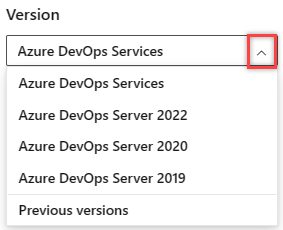
選取對應至您平臺和版本的本文版本。 版本選取器位於目錄上方。 查閱您的 Azure DevOps 平臺和版本。
提示
透過 Azure DevOps Server,您可以選擇使用 繼承的進程模型 或 內部部署 XML 進程模型。 如需詳細資訊,請參閱 選擇專案集合的進程模型。 若要存取預設進程或進程範本的最新版本:
繼承的進程模型:開啟 [ 行程 ] 頁面。 如需詳細資訊,請參閱 管理進程。
內部部署 XML 行程模型:
- 安裝或升級至最新版的 Azure DevOps Server。
- 使用 進程範本管理員下載壓縮的範本檔案。 使用與 Azure DevOps Server 相同版本層級的 Visual Studio 版本。 您可以免費安裝最新版本的 Visual Studio Community 。
- 您可以存取安裝在 Azure DevOps Server 上之預設進程範本的最新版本,例如:
%programfiles%/Azure DevOps Server 2020/Tools/Deploy/ProcessTemplateManagerFiles/1033。 如需每個檔案和資料夾的描述,請參閱 程式範本檔案概觀。
必要條件
若要管理程式範本,請成為 專案集合系統管理員 群組的成員,若要新增至此群組,請參閱 變更專案集合層級許可權。
重要
不支援上傳和下載繼承的程式。 若要管理繼承的進程,請參閱 關於程式自定義和繼承的進程。
開啟組織程序設定
登入您的組織 (
https://dev.azure.com/{yourorganization})。選取
 組織設定。
組織設定。![顯示選取專案的 [組織設定] 按鈕的螢幕快照。](../../../media/settings/open-admin-settings-vert.png?view=azure-devops-2019)
選取 [ 處理]。
![顯示已醒目提示 [處理] 按鈕以供選取的螢幕快照。](../../../organizations/settings/work/media/process/open-process-page-s150.png?view=azure-devops-2019)
登入您的集合 (
https://dev.azure.com/{Your_Collection})。選取 [集合設定] 或 [系統管理員設定]。
選取 [ 處理]。
![顯示 [集合設定] 中醒目提示 [處理] 按鈕的螢幕快照。](../../../organizations/settings/work/media/process/open-process-2020.png?view=azure-devops-2019)
匯入行程樣本 (託管的 XML 行程)
從 [行程] 索引標籤中,選擇 [匯入程式],然後拖放或流覽至您自定義程式的 zip 檔案。
![[匯入程式] 鏈接的螢幕快照。](../../../organizations/settings/work/import-process/media/import-process-import-link.png?view=azure-devops-2019)
選擇要上傳的檔案。 您的 自定義程式必須符合特定條件約束 ,才能在匯入期間通過驗證檢查。
![[匯入程式] 對話框,選擇要匯入的進程檔案。](../../../organizations/settings/work/import-process/media/import-process-dialog.png?view=azure-devops-2019)
如果您要更新現有的範本,請檢查 [取代現有的範本]。 匯入程式會覆寫與您匯入之範本同名的任何範本,並要求您核取此方塊以確認您想要取代它。
重要
您無法更新其中一個鎖定的進程:Agile、Basic、CMMI 和 Scrum。
成功匯入時,您會看到下列訊息。
![[匯入程式成功] 對話框。](../../../organizations/settings/work/import-process/media/import-process-success-dialog.png?view=azure-devops-2019)
如果行程未通過匯入時執行的驗證檢查,您會收到錯誤訊息清單。
更正每個錯誤 ,然後重試匯入。您可以使用新匯入的程式立即建立專案。
![[匯入程序動作] 功能表的螢幕快照:從匯入的程式建立新的小組專案。](../../../organizations/settings/work/import-process/media/import-process-new-team-project.png?view=azure-devops-2019)
完成出現的表單。 如需不同選項的詳細資訊,請參閱 建立專案。
![[建立新專案] 對話框。](../../../organizations/settings/work/import-process/media/create-project-from-hosted.png?view=azure-devops-2019)
如需其他裝載的 XML 行程管理工作,請參閱 匯入和匯出裝載的 XML 進程。
管理行程樣本 (內部部署 XML 行程)
若要上傳進程範本,請選擇
 [上傳進程範本 ] 選項。
[上傳進程範本 ] 選項。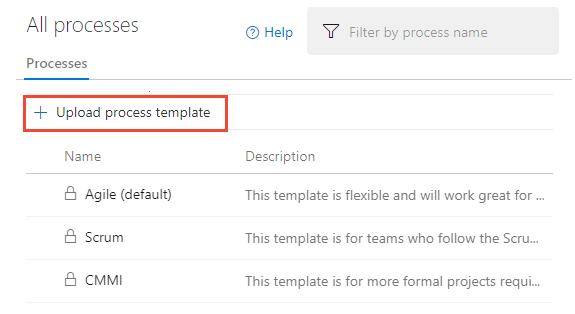
在 [上傳程式範本] 對話框中,針對您要上傳的進程範本,選擇包含根檔案ProcessTemplate.xml.zip資料夾。 另 請參閱處理範本限制和驗證檢查。
![入口網站的螢幕快照,[上傳程序範本] 對話框。](media/process-template/upload-process-dialog.png?view=azure-devops-2019)
若要下載或匯出程式範本,請選擇
 動作圖示,然後選擇 [ 匯出 ] 選項。
動作圖示,然後選擇 [ 匯出 ] 選項。
若要在新增專案時將進程設定為預設值,或停用正在使用的進程,請選擇
 進程的動作圖示,然後選取 [設定為默認進程] 或 [停用進程選項]。
進程的動作圖示,然後選取 [設定為默認進程] 或 [停用進程選項]。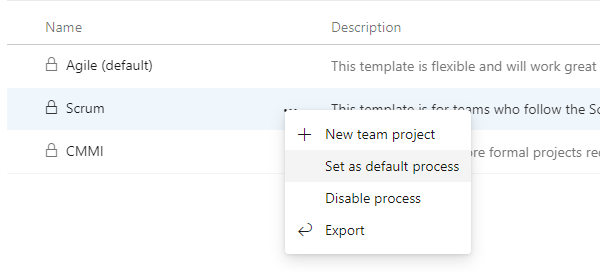
將程式範本與現有的專案相互關聯
若要判斷用來建立專案的程式範本類型,請檢閱 [Team Explorer 的新增工作專案] 功能表中所顯示的工作專案類型,然後將它們與下圖中的工作專案類型進行比較。 如果您的工作專案類型與顯示的這些專案不同,則可能已使用自定義進程範本。
| 敏捷式 | 基本 | CMMI | Scrum |
|---|---|---|---|

|

|

|

|
處理範本限制和驗證檢查
如果您透過入口網站上傳程式範本,您可能會遇到錯誤,例如下圖所示的錯誤。

解決每個錯誤,然後重試上傳程式。 您可能會從解決程式匯入的驗證錯誤中找到解決進程範本錯誤的其他資訊。
上傳進程範本時,必須通過下列驗證檢查。
- 進程範本名稱必須是唯一的,且 256 個 Unicode 字元或更少。 同名範本會覆寫現有的範本。 此外,名稱不能包含下列字元:。 , ;' ` : / \ * | ? " & % $ ! + = ( ) [ ] { } <>。 如需更多限制,請參閱 命名限制。
- 進程範本資料夾不能包含任何.exe檔案。 如果成功上傳,程式範本可能會成功上傳,但專案建立失敗。
- 程序範本大小總計應為 2 GB 或更少,或專案建立失敗。
- 上傳程式會執行部分驗證檢查,以確保每個進程範本 XML 檔案的 XML 都有效。 如果您在嘗試上傳進程範本時收到任何錯誤,請檢閱 XML 以判斷錯誤的原因。 XML 檔案中的重複標記可能會導致錯誤。 如果 XML 中沒有錯誤,請檢查以確定所有適當的檔案都包含在正確資料夾位置的程式範本中。
- 如果 XML 定義檔案參考延伸模組,則必須在集合中安裝並啟用延伸模組。
重要
進程範本的架構定義會混合使用駱駝大小寫和所有大寫元素。 如果您在驗證類型定義檔案時遇到錯誤,請檢查元素的案例結構。 此外,開啟和結尾標記的案例結構必須符合 XML 語法的規則。 另 請參閱處理範本外掛程式:索引至 XML 元素定義。
相關文章
定期對程式範本進行更新,以支援新功能。 如需詳細資訊,請參閱 Azure DevOps Server 的版本資訊。